Git简介
Git介绍
诞生
- 速度
- 简单的设计
- 对非线性开发模式的强力支持(允许成千上万个并行开发的分支)
- 完全分布式
概念
Git 是一个开源的分布式版本控制软件,用以有效、高速的处理从很小到非常大的项目版本管理。 Git 最初是由Linus Torvalds设计开发的,用于管理Linux内核开发。Git 是根据GNU通用公共许可证版本2的条款分发的自由/免费软件,安装参见:http://git-scm.com/
GitHub是一个基于Git的远程文件托管平台(同GitCafe、BitBucket和GitLab等)。
Git本身完全可以做到版本控制,但其所有内容以及版本记录只能保存在本机,如果想要将文件内容以及版本记录同时保存在远程,则需要结合GitHub来使用。使用场景:
- 无GitHub:在本地 .git 文件夹内维护历时文件
- 有GitHub:在本地 .git 文件夹内维护历时文件,同时也将历时文件托管在远程仓库
安装

方式一:yum 1)安装git:#yum -y install git 2)查看版本:#git --version 由于yum方式安装的git版本太老,一般不推荐。 3)卸载git:yum -y remove git 方式二:源码安装 1)下载源码:#wget https://github.com/git/git/archive/v2.17.0.tar.gz 2)解压:#tar -zxvf v2.17.0.tar.gz 3)安装依赖包:#yum -y install curl-devel expat-devel gettext-devel openssl-devel zlib-devel gcc perl-ExtUtils-MakeMaker 注意:安装依赖时,会默认以yum方式安装 git,我们需要手动卸载 4)编译:#cd git-2.17.0 ; #make prefix=/usr/local/git all 5)安装git至指定目录:#make prefix=/usr/local/git install 6)配置环境变量:#vim /etc/profile 7)重新加载:#source /etc/profile 8)查看版本:#git --version 配置SSH 1)本地生成key #ssh-keygen -t rsa -C "404597513@qq.com" 2)查看生成的key #cat cat ~/.ssh/id_rsa.pub 3)在github个人账户配置key

可以使用二进制安装程序。 官方维护的 OSX Git 安装程序可以在 Git 官方网站下载,网址为 http://git-scm.com/download/mac。

在 Windows 上安装 Git 也有几种安装方法。 官方版本可以在 Git 官方网站下载。 打开 http://git-scm.com/download/win,下载会自动开始。 要注意这是一个名为 Git for Windows的项目(也叫做 msysGit),和 Git 是分别独立的项目;更多信息请访问 http://msysgit.github.io/。 另一个简单的方法是安装 GitHub for Windows。 该安装程序包含图形化和命令行版本的 Git。 它也能支持 Powershell,提供了稳定的凭证缓存和健全的 CRLF 设置。 稍后我们会对这方面有更多了解,现在只要一句话就够了,这些都是你所需要的。 你可以在 GitHub for Windows 网站下载,网址为 http://windows.github.com。
使用
初始化
pwd #查看当前工作目录
git init # git初始化
初始化后,会在当前目录自动创建 .git 文件夹,该文件是Git中最重要的文件夹,因为Git相关文件以及版本都将保存在该文件夹中,有了它,妈妈再也不用担心我好多文件来记录版本了,通过Git命令可以将所有版本保存在 .git 文件中,
添加本地版本记录
git status # 查看当前有没有修改的状态 git add . # 添加当前目录下所有的文件到本地版本库 git commit - m ' 版本描述 如:第一版 ' # 添加版本记录
注意:执行git commit 命令时,可能会提示进行用户和邮箱的配置,该配置用于记录当前版本由那个用户提交
- git config --local user.name 'yourname'
- git config --local user.email '*@qq.com'
Git把管理的文件分为了两个区域四个状态。
Git把管理的文件分为了两个区域四个状态。
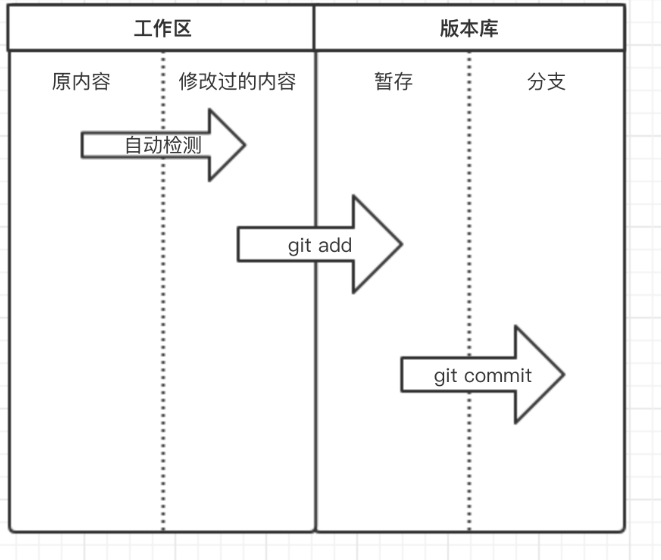
工作区:当前开发程序所在目录称为工作区,即:工作开发都是在该目录,该区域的文件会有状态的变化且状态由git自动检测,如果程序中文件做任何操作(增、删、改),文件状态均会被检测到,可以使用 【git status】命令查看。
ls # 查看目录
git status # 查看当前git状态
touch aaaa.txt # 创建文件
# git status # 查看git状态 ,或发现 aaaa.txt 的文件变化
版本库:工作区检测到有文件发生变化,那么意味着较上一个版本之后对程序进行了修改,修改完成之后,可以当做下一版本进行提交,那么就是执行 【git add .】 将所有文件提交到暂存区,然后再执行【git commit -m '又一个版本'】提交到版本库的分支即可,之后可以使用【git log】命令查看版本记录。
# 将所有相较上一次版本之后所有的修改添加到暂存状态 git add . # 再次提交项目代码 到git版本库中 #提交到版本库分支记录 git commit -m ‘ 第几个版本 如 :第二版’ # 查看历史版本记录 git log
目前已使用Git的四个命令,这四个命令已经可以代替本地多个文件保存版本的方式:
- git init,初始化,表示即将对当前文件夹进行版本控制。
- git status,查看Git当前状态,如:那些文件被修改过、那些文件还未提交到版本库等。
- git add 文件名,将指定文件添加到版本库的暂存状态。
- git commit -m '提交信息',将暂存区的文件提交到版本库的分支。
- git log,查看提交记录,即:历史版本记录
版本控制
到过去
git log可以查看历史版本记录 git reset --hard commitId git reset --hard HEAD^ 回退到上个版本
git log可以查看历史版本记录 git reset --hard commitId git reset --hard HEAD^ 回退到上个版本
到未来
$ git reflog
5e71c70 (HEAD -> master) HEAD@{0}: commit: Add# 提交第一章内容
7f8ac6e HEAD@{1}: commit (initial): Add# 第一次提交
$ git reset --hard 5e71c70
上述命令,我们只能回滚至过去,到过去之后我们要到未来又怎么办呢?
$ git reflog
5e71c70 (HEAD -> master) HEAD@{0}: commit: Add# 提交第一章内容
7f8ac6e HEAD@{1}: commit (initial): Add# 第一次提交
$ git reset --hard 5e71c70
暂存区和分支
暂存区
# 如果不需要提交版本信息或没有开发完成,则通过该命令可临时存储到 `某个地方` $ git stash # 从暂存区回到工作区 $ git stash pop
# 如果不需要提交版本信息或没有开发完成,则通过该命令可临时存储到 `某个地方` $ git stash # 从暂存区回到工作区 $ git stash pop
stash相关常用命令:
- git stash 将当前工作区所有修改过的内容存储到“某个地方”,将工作区还原到当前版本未修改过的状态
- git stash list 查看“某个地方”存储的所有记录
- git stash clear 清空“某个地方”
- git stash pop 将第一个记录从“某个地方”重新拿到工作区(可能有冲突)
- git stash apply 编号, 将指定编号记录从“某个地方”重新拿到工作区(可能有冲突)
- git stash drop 编号,删除指定编号的记录
分支
分支学习:branch称为分支,默认仅有一个名为master的分支。一般开发新功能流程为:开发新功能时会在分支dev上进行,开发完毕后再合并到master分支。
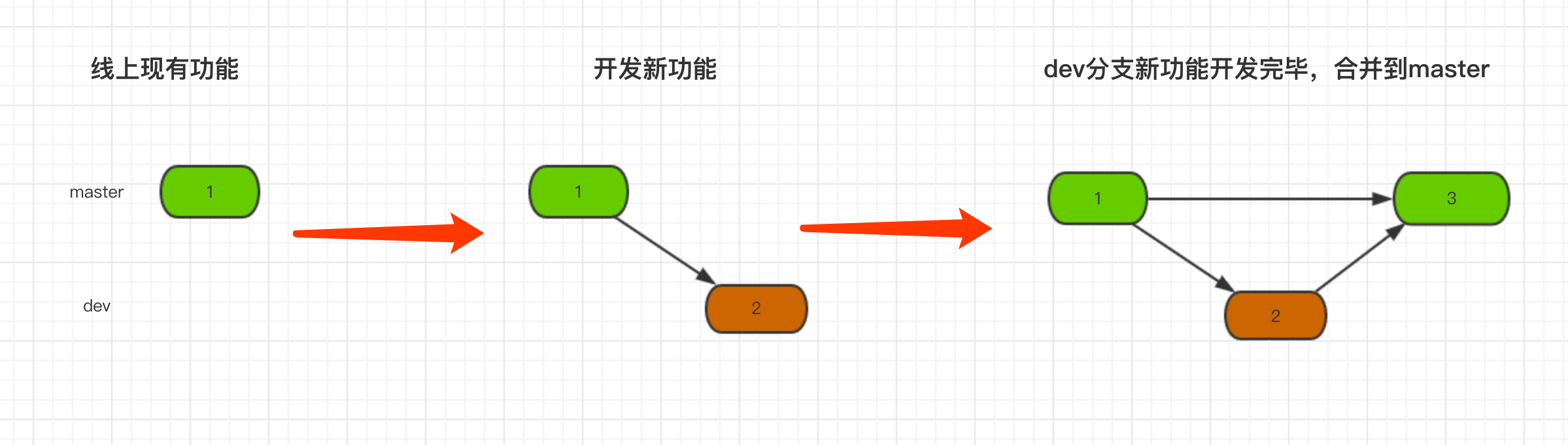
分支学习:branch称为分支,默认仅有一个名为master的分支。一般开发新功能流程为:开发新功能时会在分支dev上进行,开发完毕后再合并到master分支。
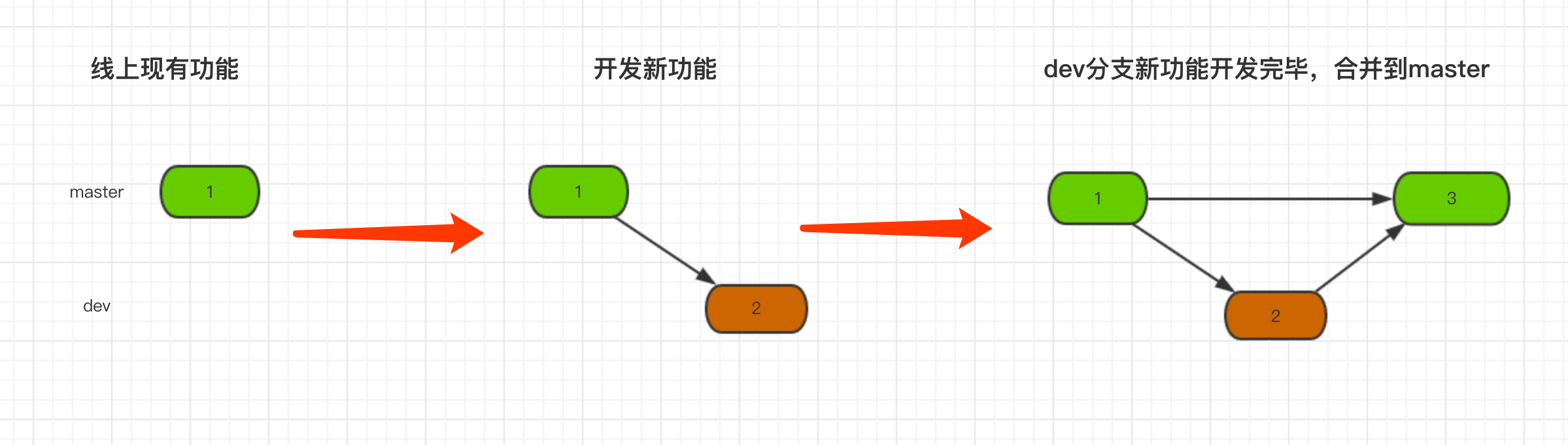
注意:git merge 时也可能会出现冲突,解决冲突的方式上述stash相同,即:找到冲突文件,手动修改冲突并提交,此处不再敖述。
branch相关常用命令:
- git branch 分支名称 创建分支
- git checkout 分支名称 切换分支
- git branch -b 分支名称 创建并切换到指定分支
- git branch 查看所有分支
- git branch -d 分支名称 删除分支
- git merge 分支名称 将指定分支合并到当前分支
git迁移
git remote -v #查看 git remote remove origin # 删除 git remote add origin ssh://git@192.168.64.29:8022/root/app_store_spider.git # 添加 git fetch git branch --set-upstream-to origin/master git pull




